Publicar un GIF en Twitter se logra a través de pasos similares usados para publicar una foto en Twitter. Recuerde que solo puede publicar un GIF con su tweet y puede no acompañar a otra foto o gráfico, pero publicar un GIF puede hacer que su Tweet sea mucho más atractivo. Los siguientes son los métodos para publicar su gif en Twitter desde su iPhone, su dispositivo Android o desde su cuenta de Twitter.
Método uno de tres:
Publicar desde tu iPhone
-
 1 Abra la aplicación Twitter para iOS en su iPhone. La aplicación probablemente ha guardado sus credenciales de inicio de sesión, pero si no es así, deberá iniciar sesión.
1 Abra la aplicación Twitter para iOS en su iPhone. La aplicación probablemente ha guardado sus credenciales de inicio de sesión, pero si no es así, deberá iniciar sesión. - Si no tiene la aplicación Twitter para iOS en su iPhone, tendrá que descargarla de la App Store.
- Si no tienes una cuenta, deberás registrarte.
-
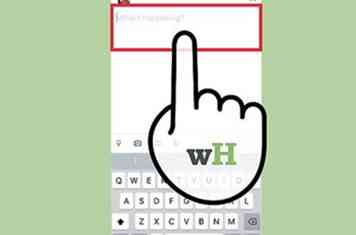 2 Ingrese su Tweet Se ha informado que los tweets que incluyen fotos reciben un 18% más de clics, un 89% más de favoritos y un 150% más de retweets. [1] por lo que un tweet que contenga un GIF puede ayudar a difundir su mensaje.
2 Ingrese su Tweet Se ha informado que los tweets que incluyen fotos reciben un 18% más de clics, un 89% más de favoritos y un 150% más de retweets. [1] por lo que un tweet que contenga un GIF puede ayudar a difundir su mensaje. - Toque en el Pío ícono e ingrese su tweet en el cuadro de texto.
-
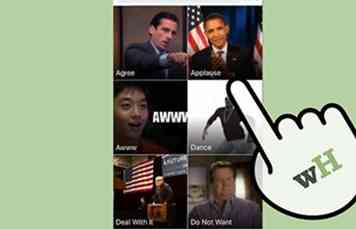 3 Adjunte su GIF. Un GIF es una imagen digital, estática o animada en un formato estándar que sus seguidores podrán ver desde cualquier dispositivo al que accedan a Twitter.
3 Adjunte su GIF. Un GIF es una imagen digital, estática o animada en un formato estándar que sus seguidores podrán ver desde cualquier dispositivo al que accedan a Twitter. - Para adjuntar un GIF que haya guardado en su teléfono, toque el cámara y selecciona el GIF para adjuntar.
- Para adjuntar un GIF de una biblioteca de GIF disponibles, toque el GIF Ícono para buscar y seleccionar tu GIF.[2]
-
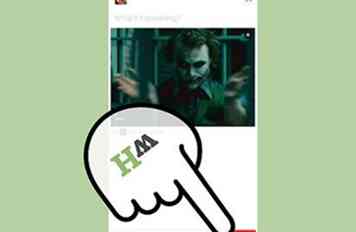 4 Publica tu Tweet Un mundo de seguidores está esperando hacer clic, favorito y retweet.
4 Publica tu Tweet Un mundo de seguidores está esperando hacer clic, favorito y retweet. - Grifo Pío publicar.
Método dos de tres:
Publicación desde su dispositivo Android
-
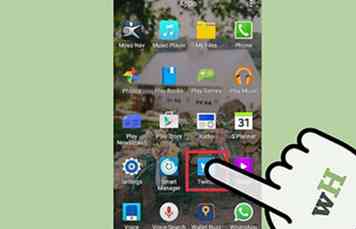 1 Abra la aplicación Twitter para Android en su dispositivo Android. Es probable que la aplicación haya guardado sus credenciales de inicio de sesión, pero si necesita iniciar sesión.
1 Abra la aplicación Twitter para Android en su dispositivo Android. Es probable que la aplicación haya guardado sus credenciales de inicio de sesión, pero si necesita iniciar sesión. - Si no tiene la aplicación Twitter para Android en su Android, deberá descargarla de Google Play.
- Si no tienes una cuenta, deberás registrarte.
-
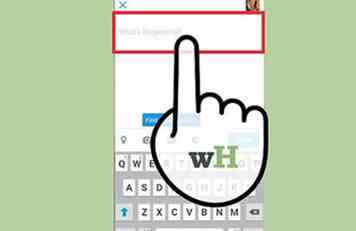 2 Ingrese su Tweet Tiene 140 caracteres para que el mundo sepa lo que está sucediendo y el GIF que está a punto de publicar hará que su tuit sea mucho más atractivo.
2 Ingrese su Tweet Tiene 140 caracteres para que el mundo sepa lo que está sucediendo y el GIF que está a punto de publicar hará que su tuit sea mucho más atractivo. - Toque el icono del bolígrafo para abrir el cuadro de texto.
- Toque en ¿Qué esta pasando? e ingrese su tweet en el cuadro de texto.
-
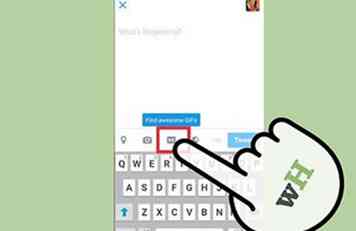 3 Adjunte su GIF. Un GIF es una imagen digital, estática o animada en un formato estándar que sus seguidores podrán ver desde cualquier dispositivo al que accedan a Twitter.
3 Adjunte su GIF. Un GIF es una imagen digital, estática o animada en un formato estándar que sus seguidores podrán ver desde cualquier dispositivo al que accedan a Twitter. - Para adjuntar un GIF que haya guardado en su teléfono, toque el cámara y selecciona el GIF para adjuntar.
- Para adjuntar un GIF de una biblioteca de GIF disponibles, toque el GIF Ícono para buscar y seleccionar tu GIF.[3]
-
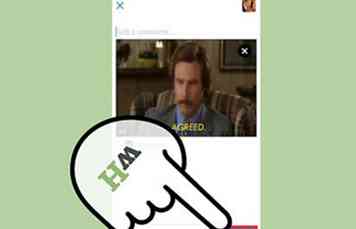 4 Publica tu Tweet Un mundo de seguidores está esperando hacer clic, favorito y retweet.
4 Publica tu Tweet Un mundo de seguidores está esperando hacer clic, favorito y retweet. - Grifo Pío publicar.
Método tres de tres:
Publicación desde su cuenta web de Twitter
-
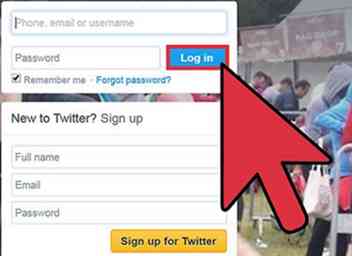 1 Inicie sesión en su cuenta de Twitter. Si ha guardado su información de inicio de sesión en su computadora, podrá comenzar su tweet inmediatamente.
1 Inicie sesión en su cuenta de Twitter. Si ha guardado su información de inicio de sesión en su computadora, podrá comenzar su tweet inmediatamente. - Vaya a https://twitter.com/ desde su computadora e inicie sesión como de costumbre usando el botón Iniciar sesión en la esquina superior derecha de la pantalla.
- Si no tiene una cuenta existente, deberá ir a Registrarse.
-
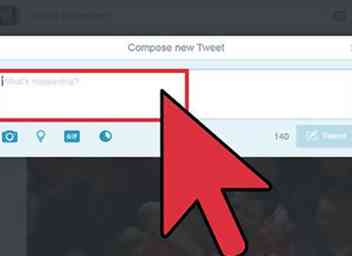 2 Ingrese su Tweet Una imagen vale más que mil palabras, su GIF puede agregarse a eso, pero también tiene 140 caracteres.
2 Ingrese su Tweet Una imagen vale más que mil palabras, su GIF puede agregarse a eso, pero también tiene 140 caracteres. - Escriba su Tweet en el cuadro en la parte superior de su línea de tiempo de Inicio o haga clic en Pío botón.
-
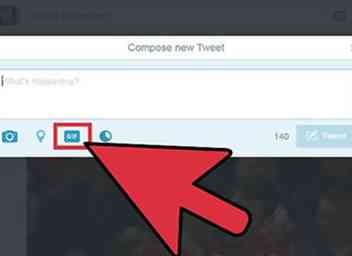 3 Adjunte su GIF. Si su GIF no está configurado para que se repita automáticamente, se reproducirá y luego se mostrará como una imagen estática.
3 Adjunte su GIF. Si su GIF no está configurado para que se repita automáticamente, se reproducirá y luego se mostrará como una imagen estática. - Para adjuntar un GIF que haya guardado en su computadora, toque el cámara y selecciona el GIF para adjuntar.
- Para adjuntar un GIF de una biblioteca de GIF disponibles, toque el GIF Ícono para buscar y seleccionar tu GIF.[4]
-
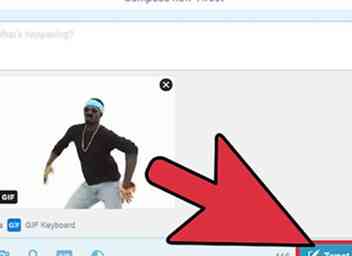 4 Publica tu Tweet Un mundo de seguidores está esperando hacer clic, favorito y retweet.
4 Publica tu Tweet Un mundo de seguidores está esperando hacer clic, favorito y retweet. - Grifo Pío publicar.
 Minotauromaquia
Minotauromaquia
 1 Abra la aplicación Twitter para iOS en su iPhone. La aplicación probablemente ha guardado sus credenciales de inicio de sesión, pero si no es así, deberá iniciar sesión.
1 Abra la aplicación Twitter para iOS en su iPhone. La aplicación probablemente ha guardado sus credenciales de inicio de sesión, pero si no es así, deberá iniciar sesión. 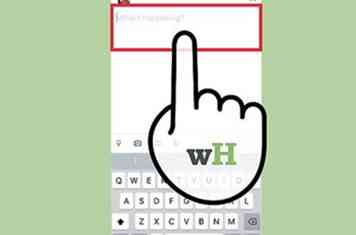 2 Ingrese su Tweet Se ha informado que los tweets que incluyen fotos reciben un 18% más de clics, un 89% más de favoritos y un 150% más de retweets. [1] por lo que un tweet que contenga un GIF puede ayudar a difundir su mensaje.
2 Ingrese su Tweet Se ha informado que los tweets que incluyen fotos reciben un 18% más de clics, un 89% más de favoritos y un 150% más de retweets. [1] por lo que un tweet que contenga un GIF puede ayudar a difundir su mensaje. 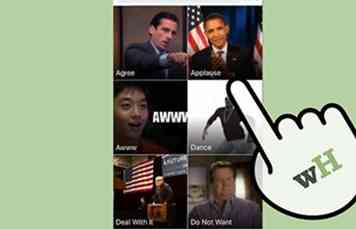 3 Adjunte su GIF. Un GIF es una imagen digital, estática o animada en un formato estándar que sus seguidores podrán ver desde cualquier dispositivo al que accedan a Twitter.
3 Adjunte su GIF. Un GIF es una imagen digital, estática o animada en un formato estándar que sus seguidores podrán ver desde cualquier dispositivo al que accedan a Twitter. 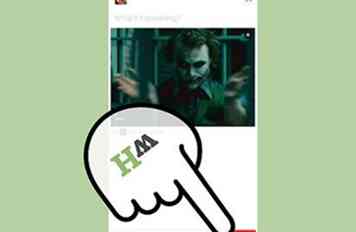 4 Publica tu Tweet Un mundo de seguidores está esperando hacer clic, favorito y retweet.
4 Publica tu Tweet Un mundo de seguidores está esperando hacer clic, favorito y retweet. 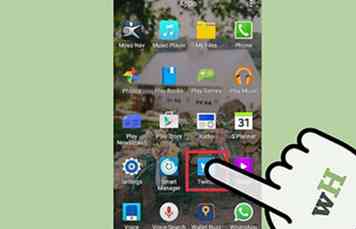 1 Abra la aplicación Twitter para Android en su dispositivo Android. Es probable que la aplicación haya guardado sus credenciales de inicio de sesión, pero si necesita iniciar sesión.
1 Abra la aplicación Twitter para Android en su dispositivo Android. Es probable que la aplicación haya guardado sus credenciales de inicio de sesión, pero si necesita iniciar sesión. 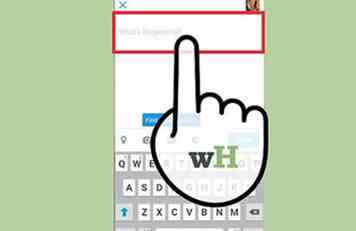 2 Ingrese su Tweet Tiene 140 caracteres para que el mundo sepa lo que está sucediendo y el GIF que está a punto de publicar hará que su tuit sea mucho más atractivo.
2 Ingrese su Tweet Tiene 140 caracteres para que el mundo sepa lo que está sucediendo y el GIF que está a punto de publicar hará que su tuit sea mucho más atractivo. 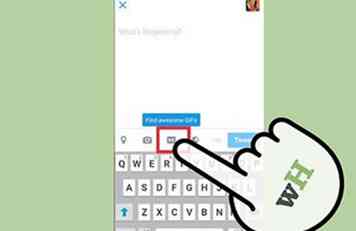 3 Adjunte su GIF. Un GIF es una imagen digital, estática o animada en un formato estándar que sus seguidores podrán ver desde cualquier dispositivo al que accedan a Twitter.
3 Adjunte su GIF. Un GIF es una imagen digital, estática o animada en un formato estándar que sus seguidores podrán ver desde cualquier dispositivo al que accedan a Twitter. 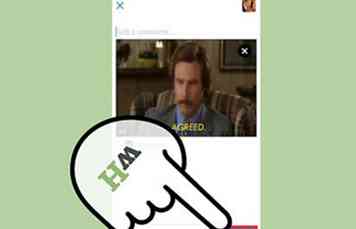 4 Publica tu Tweet Un mundo de seguidores está esperando hacer clic, favorito y retweet.
4 Publica tu Tweet Un mundo de seguidores está esperando hacer clic, favorito y retweet. 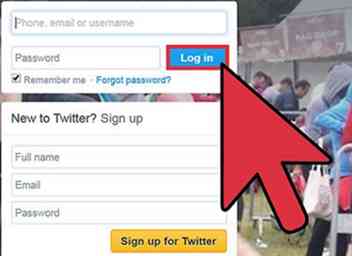 1 Inicie sesión en su cuenta de Twitter. Si ha guardado su información de inicio de sesión en su computadora, podrá comenzar su tweet inmediatamente.
1 Inicie sesión en su cuenta de Twitter. Si ha guardado su información de inicio de sesión en su computadora, podrá comenzar su tweet inmediatamente. 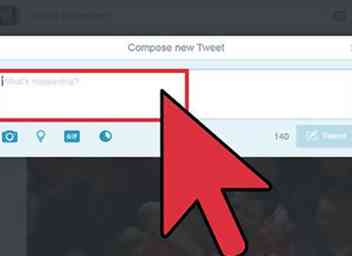 2 Ingrese su Tweet Una imagen vale más que mil palabras, su GIF puede agregarse a eso, pero también tiene 140 caracteres.
2 Ingrese su Tweet Una imagen vale más que mil palabras, su GIF puede agregarse a eso, pero también tiene 140 caracteres. 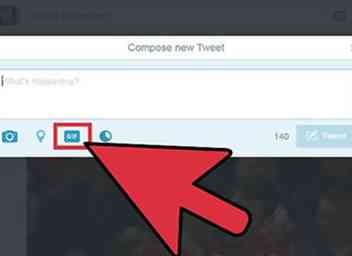 3 Adjunte su GIF. Si su GIF no está configurado para que se repita automáticamente, se reproducirá y luego se mostrará como una imagen estática.
3 Adjunte su GIF. Si su GIF no está configurado para que se repita automáticamente, se reproducirá y luego se mostrará como una imagen estática. 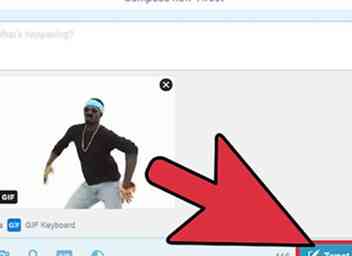 4 Publica tu Tweet Un mundo de seguidores está esperando hacer clic, favorito y retweet.
4 Publica tu Tweet Un mundo de seguidores está esperando hacer clic, favorito y retweet.